Hãy làm theo các bước sau để chạy tập lệnh đầu tiên.
Các tài khoản Google Ads
- Đăng nhập vào tài khoản Google Ads của bạn.
- Trong trình đơn Công cụ ở trình đơn điều hướng bên trái, hãy chọn Thao tác hàng loạt, rồi chọn Tập lệnh. Bạn cũng có thể chuyển đến trang này bằng cách tìm kiếm "Tập lệnh" trong thanh tìm kiếm của Google Ads.
- Nhấn vào biểu tượng dấu +
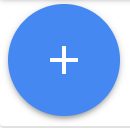 để thêm một tập lệnh. Bạn có thể duyệt xem các mẫu tập lệnh trong trình đơn thả xuống, nhưng để thực hiện bài tập này, hãy chọn "Tập lệnh mới".
để thêm một tập lệnh. Bạn có thể duyệt xem các mẫu tập lệnh trong trình đơn thả xuống, nhưng để thực hiện bài tập này, hãy chọn "Tập lệnh mới". - Bạn có thể đặt tên cho tập lệnh của mình trong trường văn bản "Tên tập lệnh" (không bắt buộc). Điều này có thể giúp bạn sắp xếp thông tin một cách khoa học và nhớ được chức năng của tập lệnh.
Sao chép và dán mã sau vào vùng trình chỉnh sửa, thay thế hàm chính:
function main() { // Get the campaign names from all the campaigns const rows = AdsApp.search('SELECT campaign.name FROM campaign'); console.log('My campaigns:'); // Iterate through the campaigns and print the campaign names for (const row of rows) { console.log(row.campaign.name); } }Khi được nhắc, hãy nhấp vào Uỷ quyền để tập lệnh có thể truy cập vào tài khoản thay mặt bạn. Bạn phải thực hiện việc này một lần cho mỗi tập lệnh.
Nhấp vào Xem trước để chạy tập lệnh ở chế độ xem trước. Kết quả sẽ xuất hiện trong bảng điều khiển Thay đổi / Nhật ký. Trong ví dụ này, bạn sẽ thấy tên chiến dịch xuất hiện trong Nhật ký.
Khi bạn hài lòng với kết quả xem trước, hãy nhấp vào Chạy để chạy tập lệnh và mở trang Nhật ký tập lệnh. Trang này hiển thị các tập lệnh được chạy gần đây nhất, cùng với thông tin về trạng thái và kết quả của các tập lệnh đó.
Để xem chi tiết về các thay đổi và nhật ký, hãy nhấp vào đường liên kết trong cột Thay đổi tương ứng với tập lệnh mà bạn vừa chạy. Bạn sẽ thấy kết quả nhật ký giống như kết quả đã xem trước.
Tài khoản người quản lý
Trước tiên, bạn phải có tài khoản người quản lý Google Ads để chạy tập lệnh Trình quản lý quảng cáo.
- Đăng nhập vào tài khoản người quản lý Google Ads.
- Trong trình đơn Công cụ ở trình đơn điều hướng bên trái, hãy chọn Thao tác hàng loạt, rồi chọn Tập lệnh. Bạn cũng có thể chuyển đến trang này bằng cách tìm kiếm "Tập lệnh" trong thanh tìm kiếm của Google Ads.
- Nhấn vào biểu tượng dấu +
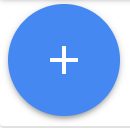 để thêm một tập lệnh. Bạn có thể duyệt xem các mẫu tập lệnh trong trình đơn thả xuống, nhưng để thực hiện bài tập này, hãy chọn "Tập lệnh mới".
để thêm một tập lệnh. Bạn có thể duyệt xem các mẫu tập lệnh trong trình đơn thả xuống, nhưng để thực hiện bài tập này, hãy chọn "Tập lệnh mới". - Bạn có thể đặt tên cho tập lệnh của mình trong trường văn bản "Tên tập lệnh" (không bắt buộc). Điều này có thể giúp bạn sắp xếp thông tin một cách khoa học và nhớ được chức năng của tập lệnh.
Sao chép và dán mã sau vào vùng trình chỉnh sửa, thay thế hàm chính:
function main() { // Retrieve all children accounts. const accountIterator = AdsManagerApp.accounts().get(); // Iterate through the account list. for (const account of accountIterator) { // Get stats for the child account. const stats = account.getStatsFor("THIS_MONTH"); // And log it. console.log(`${account.getCustomerId()},${stats.getClicks()},` + `${stats.getImpressions()},${stats.getCost()}`); } }Khi được nhắc, hãy nhấp vào Uỷ quyền để tập lệnh có thể truy cập vào tài khoản thay mặt bạn. Bạn phải thực hiện việc này một lần cho mỗi tập lệnh.
Nhấp vào Xem trước để chạy tập lệnh ở chế độ xem trước. Kết quả sẽ xuất hiện trong bảng điều khiển Thay đổi / Nhật ký. Trong ví dụ này, bạn sẽ thấy các tài khoản con và chỉ số của chúng xuất hiện trong Nhật ký.
Khi bạn hài lòng với kết quả xem trước, hãy nhấp vào Chạy để chạy tập lệnh và mở trang Nhật ký tập lệnh. Trang này hiển thị các tập lệnh được chạy gần đây nhất, cùng với thông tin về trạng thái và kết quả của các tập lệnh đó.
Để xem chi tiết về các thay đổi và nhật ký, hãy nhấp vào đường liên kết trong cột Thay đổi tương ứng với tập lệnh mà bạn vừa chạy. Bạn sẽ thấy kết quả nhật ký giống như kết quả đã xem trước.
Để xem thêm các đoạn mã kịch bản mẫu, hãy xem trang ví dụ của chúng tôi.

